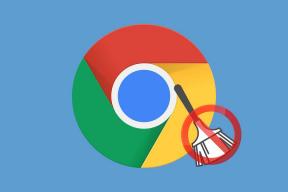5 modi per registrare lo schermo Android su PC
Varie / / November 28, 2021
Non importa cosa dovessi fare, potresti aver sempre pensato di condividere lo schermo del nostro telefono cellulare con il tuo personal computer. Può essere fatto per molti scopi, come lo streaming del gioco tramite il tuo cellulare, la visualizzazione di immagini o video sul desktop o la creazione di un tutorial per YouTube o per motivi personali. Ora potrebbe sembrare che tu abbia problemi mentre cerchi di ottenere lo stesso risultato, ma può essere fatto seguendo una serie di semplici passaggi. Potrebbe anche includere l'installazione di app di terze parti per risparmiare sforzi. Se sei un principiante quando si tratta di gestire i computer, questo articolo può aiutarti a comprendere i requisiti di sistema e come funziona. In questo articolo, imparerai i modi in cui puoi trasmettere lo schermo del tuo cellulare Android sul tuo laptop o personal computer con una breve guida su come registrare lo schermo Android su PC.
Contenuti
- 5 modi per registrare lo schermo Android su PC
- 1. Usare l'App ApowerMirror
- 2. Utilizzo dell'app LetsView
- 3. Usando Vysor
- 4. Utilizzare il client Virtual Network Computing (VNC)
- 5. Utilizzo dell'app Android MirrorGo
5 modi per registrare lo schermo Android su PC
1. Usare l'App ApowerMirror

È una delle app più professionali, convenienti e senza problemi attraverso la quale puoi trasmettere lo schermo del tuo cellulare (Android) sul tuo PC. Puoi anche controllare il tuo telefono dal PC, usando la tastiera e il mouse. Questa app è di grande utilità quando si tratta di mostrare immagini o video da un cellulare o di visualizzare giochi mobili sul desktop.
Inoltre, puoi digitare SMS e messaggi WhatsApp con l'aiuto della tua tastiera. Sarai in grado di catturare schermate e registrare il tuo schermo. Usando l'app ApowerMirror, puoi condividere quegli screenshot su Facebook o su altre piattaforme di social media contemporaneamente. Con così tante funzioni incluse, potresti provare.
Passaggi da seguire per condividere lo schermo con il PC:
- Scarica l'app.
- Avvia l'app dopo averla installata sul tuo PC.
- Inserisci il cavo per collegare il telefono al desktop (assicurati che USB Debugging sia aperto sul telefono)
- Ora riceverai una finestra che ti chiederà di confermare l'installazione dell'app sul telefono. Fare clic su "Accetta" per convalidare. Ora troverai ApowerMirror installato sul tuo computer.
- Questa app può anche essere installata manualmente da Google Play in caso di inadempienza.
- Vedrai che dopo l'installazione, lo strumento viene attivato automaticamente. Apparirà una finestra popup, sulla quale dovrai fare clic sull'opzione "Non mostrare più", quindi fare clic su "INIZIA ORA".
- Vedrai lo schermo del tuo telefono trasmesso sul tuo PC.
- Il tuo dispositivo Android può essere connesso al tuo PC con la stessa connessione Wi-Fi. Fai clic sul pulsante blu per iniziare a cercare il tuo dispositivo. Dovrai selezionare il nome del computer, incluso “Apowersoft”. Ora vedrai lo schermo del tuo dispositivo Android mostrato sul tuo computer.
2. Utilizzo dell'app LetsView

LetsView è un altro strumento che puoi utilizzare per visualizzare lo schermo del telefono sul PC. È un'app versatile. Può essere eseguito su tutti i dispositivi Android, iPhone, computer Windows e Mac.
Segui i passaggi seguenti per iniziare:
- Scarica e installa il suo software sul tuo PC.
- Collega il telefono e il computer alla stessa rete Wi-Fi.
- Apri LetsView sul telefono e sul computer contemporaneamente.
- Seleziona il nome del tuo dispositivo e collegalo al computer.
- Vedrai lo schermo del tuo telefono visualizzato sul computer.
- Dopo aver completato la procedura, ora puoi condividere lo schermo del tuo computer con persone a distanza. Usa LetsView per condividere lo schermo del telefono con display sul tuo PC. Successivamente, assicurati di connettere i due computer tramite TeamViewer in modo che le persone possano visualizzare lo schermo del tuo computer sul loro.
Leggi anche:Come cambiare il numero IMEI su iPhone
3. Usando Vysor
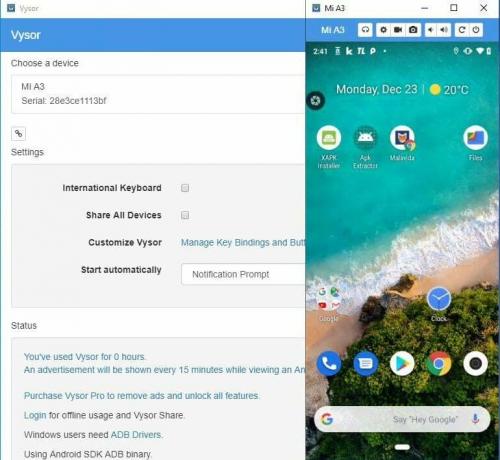
Vysor è un'app che puoi ottenere da Google Chrome, che ti consente di visualizzare e controllare il tuo cellulare o tablet Android dal tuo PC. Funziona senza utilizzare una connessione dati, quindi è necessaria una connessione USB per far funzionare questa applicazione. Dovrai installare l'estensione Vysor Chrome sul tuo computer. Quindi, dovrai collegare il telefono al computer tramite un cavo USB.
Passaggi per utilizzare Vysor per trasmettere lo schermo del telefono sul PC:
- Scarica e installa l'app Chrome Vysor sul tuo browser Google Chrome.
- Ora scarica il App Vysor dal Google Play Store sul tuo telefono.
- Abilitare Debug USB modalità.
- Ora per questo, devi andare all'opzione sviluppatore e toccare "Abilita debug USB".
- Ora collega il telefono al computer tramite cavo USB, quindi fai clic su "Trova dispositivi" e seleziona il dispositivo da lì.
- Vysor ti chiederà di concedere l'autorizzazione sul tuo telefonino e, quindi, di convalidare toccando "OK" nel popup che appare sul tuo telefonino per connetterti.
4. Utilizzare il client Virtual Network Computing (VNC)
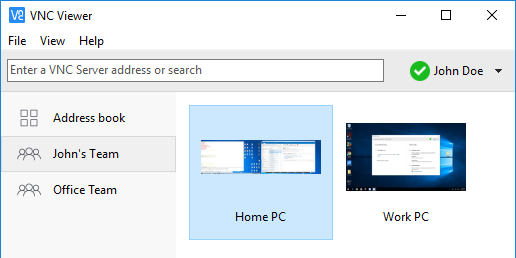
Un'altra alternativa per trasmettere lo schermo del tuo cellulare con il tuo PC è utilizzare il VNC, che è uno strumento utile per il tuo scopo. Puoi digitare direttamente testi o messaggi sul tuo telefonino utilizzando il tuo PC.
Passaggi per utilizzare VNC:
- Installa il "Server VNC”.
- Apri lo strumento e fai clic sull'opzione "Avvia server".
- Ora seleziona un client sul tuo PC. Per Windows, dovrai selezionare UltraVNC, RealVNC o Tight VNC. Se hai un Mac, dovrai procedere per il pollo del VNC.
- Apri lo strumento sul tuo computer. Quindi, ti verrà richiesto di inviare il IP indirizzo del tuo telefono.
- Sul telefono, tocca "Accetta" per condividere lo schermo del tuo cellulare con il tuo PC.
5. Utilizzo dell'app Android MirrorGo

Puoi anche utilizzare l'app MirrorGo per registrare lo schermo del telefono sul computer. Ecco i passaggi per fare lo stesso:
- Installare Registratore Android MirrorGo sul tuo PC.
- Attendi che lo strumento scarichi completamente i suoi pacchetti. Ora che lo strumento è pronto, puoi condividere lo schermo del tuo cellulare con il tuo PC. Il vantaggio dell'utilizzo di questa applicazione è che avrai la possibilità di collegarlo tramite USB o tramite la stessa rete Wi-Fi.
- Collega il tuo cellulare con una delle due opzioni. Dopo che il tuo cellulare e il tuo PC sono collegati, vedrai lo strumento visualizzato sullo schermo del tuo cellulare.
- Fai clic sull'opzione Registrazione schermo negli strumenti e sei a posto.
- Fare clic sul pulsante Interrompi per interrompere la registrazione.
- Scegli la posizione in cui salvare il video registrato.
Consigliato: Come visualizzare le password Wi-Fi salvate in un dispositivo Android
Utilizzando una di queste alternative sopra menzionate, ora sarai in grado di registra lo schermo del tuo telefono Android con il tuo PC o computer facilmente. Puoi anche guardare alcuni video tutorial per capire meglio. Le alternative sopra menzionate sono fornite in modo che tu possa goderti un'esperienza ininterrotta della tecnologia, senza dover risparmiare un dollaro sulla stessa. Sebbene molte app possano mostrare problemi o chiedere una somma di denaro irrilevante come pagamento, ora sei informato di app più utili che puoi utilizzare per portare a termine il tuo lavoro.